
GoogleHomeで秘書のいる暮らしを体験中
昨年のクリスマス、弟がGoogle Home miniをプレゼントしてくれた。おまんじゅうのような形がかわいい手のひらサイズ。

しかしながら私はiPhone&Mac使いのバリバリのShiriユーザーである。Shiriに向かって「OK Google」なんて呼びかけようものなら
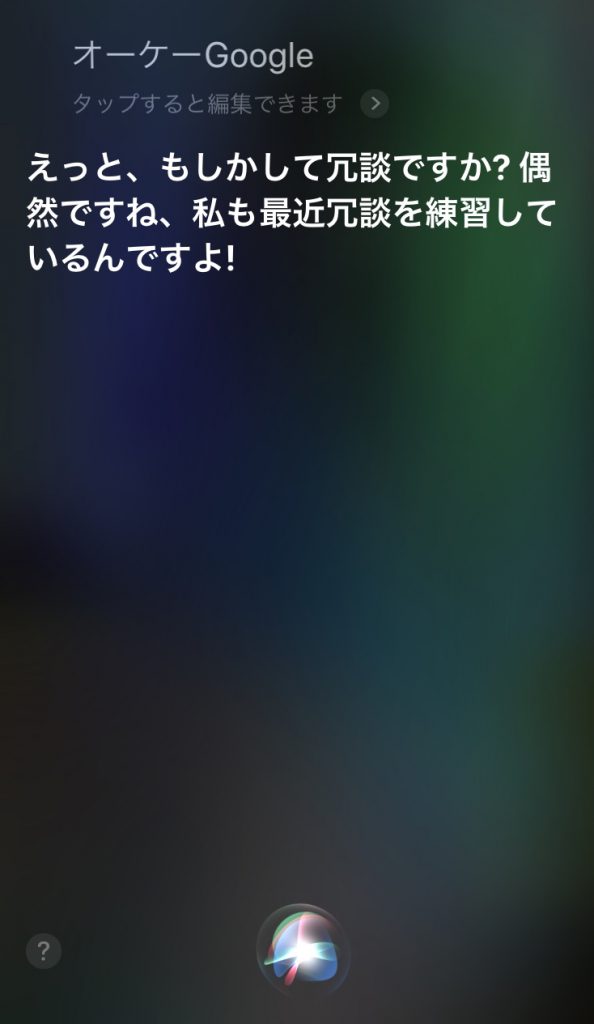
と若干キレ気味に突っ込まれてしまう。でもせっかくプレゼントしてくれたのだからしっかり活用しなくては…ということで年末から年明けにかけて色々設定したところ、今では我が家に欠かせない秘書的存在に。残念ながらこの先、Apple HomePodを迎えることはなさそうだ。許せ、Shiri…。
Google Homeを使うために必要な環境は、
- Googleアカウント
- Wi-Fi
- Goole Homeアプリをインストールしたスマートフォン
の3つのみ。スマートフォンはAndloidである必要はなく、iPhoneやiPadなど「GoogleHomeアプリ」をインストールできる端末であればOK。
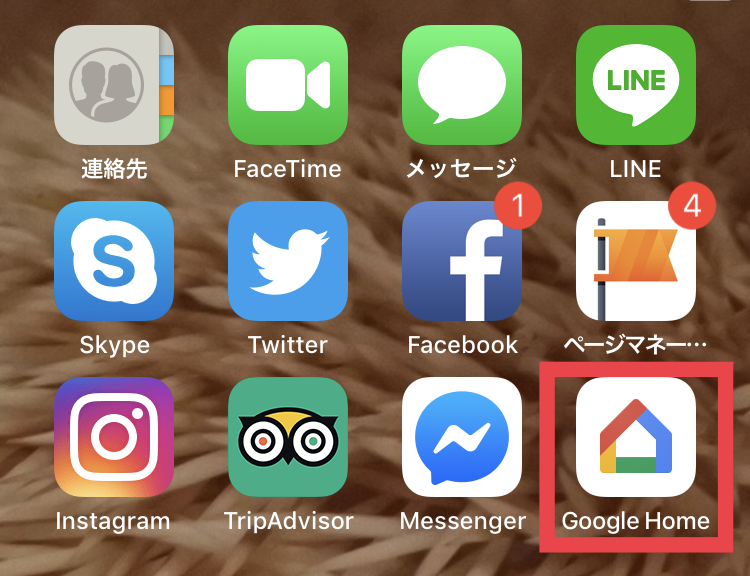
設定はスマホのGoogleHomeアプリで行う。アプリを起動し、使用するGoogleアカウントを選択したら、アナウンスに従って使用場所、使用するWi-Fi、GoogleHomeに使用許可する個人情報などを設定していく。具体的なセットアップ手順については公式サイトをはじめ、いろいろなところで紹介されているので、ここではGoogleHomeの便利な使い方&その設定方法をご紹介。
ニュースや天気予報を聞く
「OK Google、今日のニュース」と呼びかけると、J-waveのネットニュースの最新版を再生してくれる。これは基本的なセットアップさえ済ませればすぐに使える機能である。設定時にGPSを使った位置情報の取得を許可しておくと「今日の天気を教えて」の呼びかけで、住んでいる地域の天気や気温などを聞くこともできる。
タイマーやアラームをかける
「OK Google、30分のタイマーをかけて」「7時にアラームをかけて」などと呼びかけることにより、目覚ましやタイマーをかけてくれる。こちらも基本的なセットアップさえ済ませればすぐ使える機能だ。手を使わず、しかも秒単位で設定できるので、私はキッチンタイマーとして愛用している。
音楽を聴く
曲やアーティスト名をリクエストすると音楽を流してくれる。ただし、この機能を使うにはGoogle Play MusicまたはSpotify、Pandoraなどの利用登録が必要。さらにアルバムを指定しての再生や、個人で作ったプレイリストを再生したい場合には、Google Play Music(有料版)、Spotify Premium、Pandora Premium、YouTube Premium、Deezer Premium 、うたパス(有料版)などの有料サービスを利用する必要がある。
お気づきだろうか。この連携サービスの中にiTunes Musicがないことを。当然といえば当然なのであるが「OK Google」でiTunesの曲を呼び出して聴くことはできないのである。Apple Music家族の我が家としてはとても残念なことである。
しかしワイヤレススピーカーとしての利用は可能だ。iPhoneとGoogleHomeをBluetoothで接続してからiPhoneで音楽を再生すれば、GoogleHomeでiTunesの音楽を聴くことができる。Bluetooth接続はiPhoneの「設定」メニューから「Bluetooth」をONにし、GoogleHomeの名前(下記の画像ではリビングルーム)を選択すればOK。
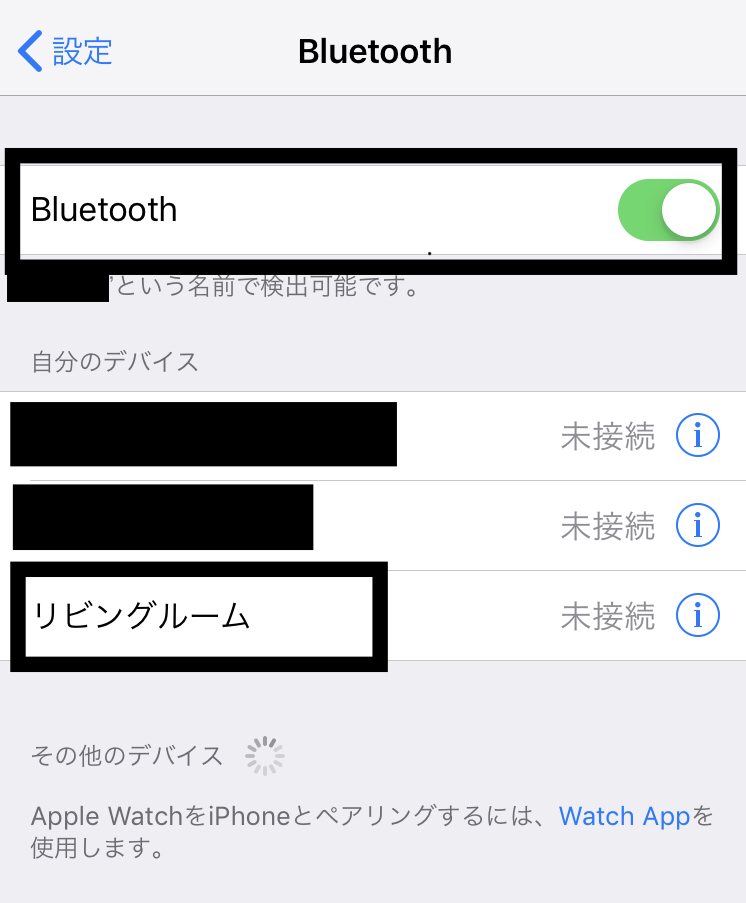
ただし、あくまでスピーカーとしての利用なので、曲を選んだりアーティストを選んだりといった再生操作はiPhone(Shiri)を使う必要がある。これが少しめんどくさいかも。(「OK Google、音楽止めて」で音楽を止めることは可能。)
スケジュールの確認
「OK Google、今日の予定」と呼びかけることでGoogleカレンダーに登録してあるスケジュールを読み上げてもらうことができる。この機能を利用するためには、Googleアシスタントの設定時に端末情報の取得と音声アクティビティの機能を有効化してVoice Match(ボイスマッチ)を設定する必要がある。
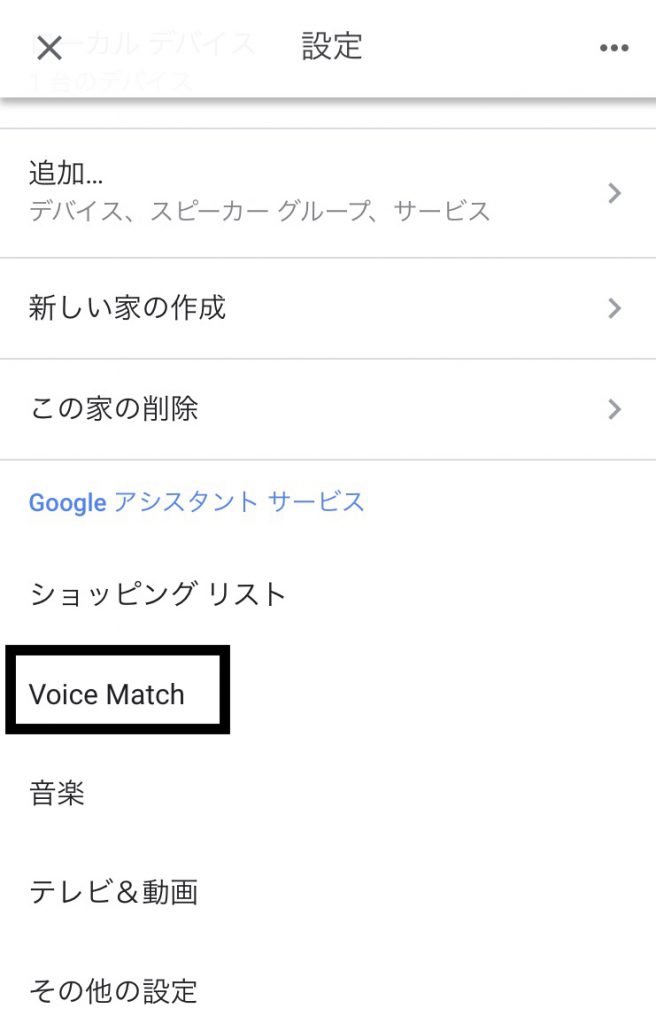
Voice Match(ボイスマッチ)とは、自分の声をアカウントと紐付けて登録することである。これを設定すると登録した声で呼びかけられた時のみ、そのアカウントの個人情報(スケジュール・メモなど)にアクセスすることができるようになる。
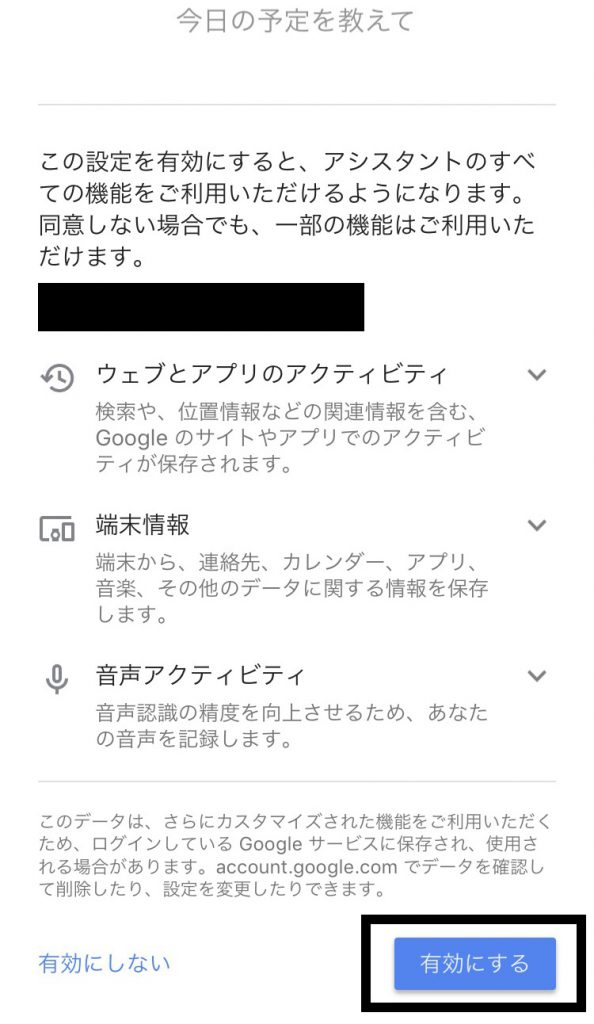
機能を有効化したら、その情報を利用するデバイス(Google Home)を追加する。その後、声を認識するための呼びかけテストを何度か行えば登録完了。現在は6人分の声を登録することができるようだ。
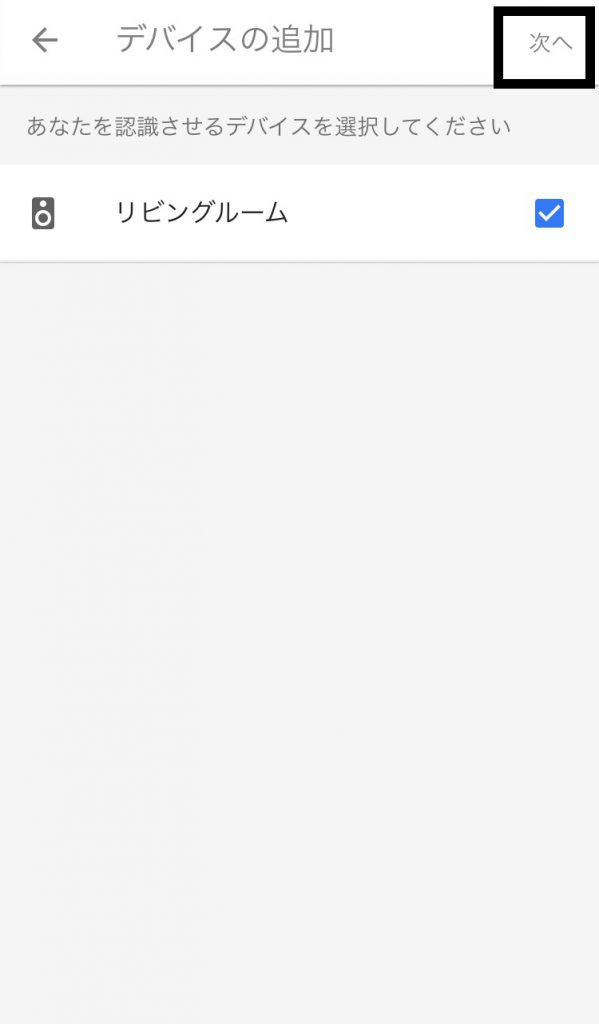
ショッピングリスト(買い物リスト)の共有
家族間で共有できる「ショッピングリスト」機能もかなり便利だ。「OK Google、買い物リストにコーラを追加」と呼びかけると家族で共有しているショッピングリストにコーラが追加される。一度の呼びかけで家族全員に頼めるし、買った人がリストから商品を削除すればダブって買ってしまうこともない。
ショッピングリストの共有は「設定」メニューの「Googleアシスタントサービス」の中にある「ショッピングリスト」をタップし、
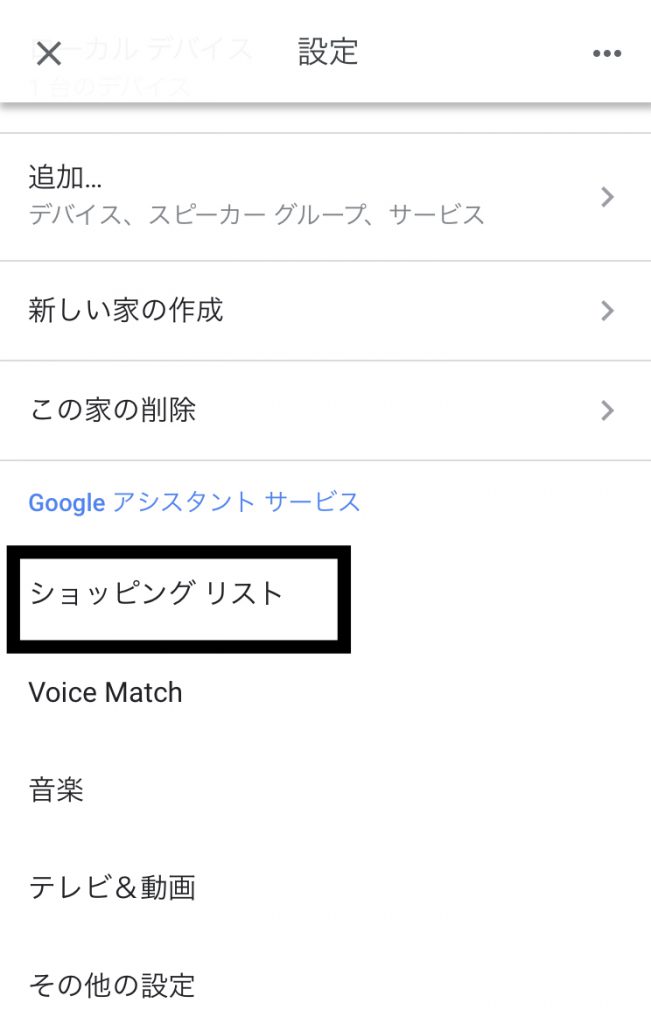
ショッピングリストの名前の横にあるユーザ追加ボタンをタップして、共有したい人のメールアドレスを入力すればOK。
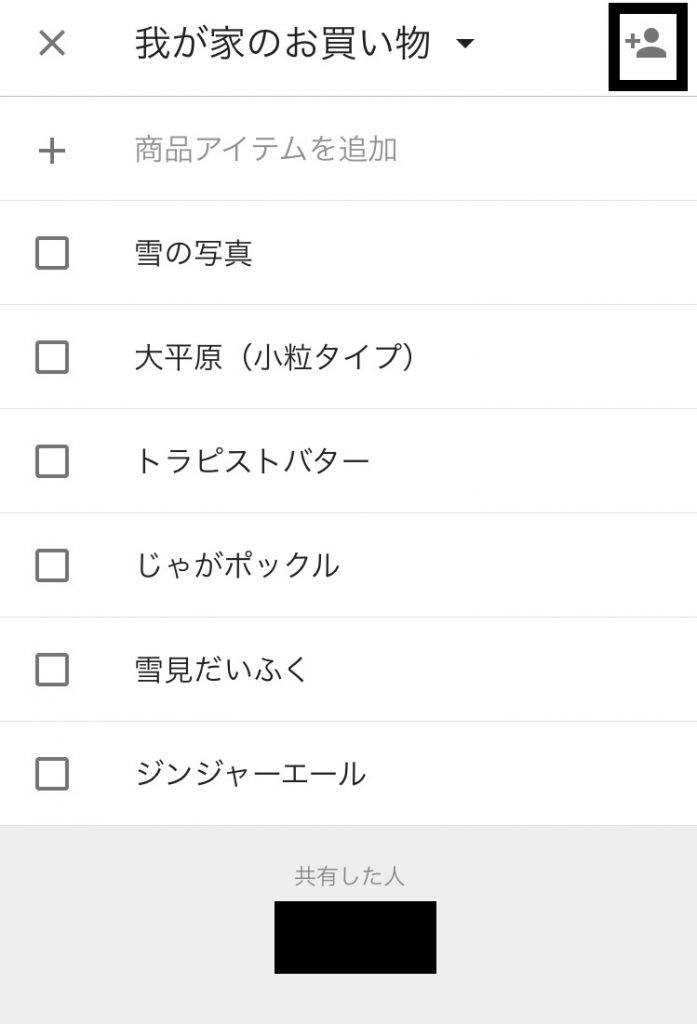
…我ながら物欲まみれのショッピングリストだ。(出張土産頼みすぎだろ。)
なお、現段階では品物は一品ずつしか追加できず、Google Homeへの呼びかけで項目を削除する機能はまだない。手持ちの端末で削除する必要がある。
キャラクタートークを楽しむ
「OK Google、トーマスと話したい」とか「OK Google、キティちゃんにつないで」とか「OK Google、ピカチュウと話したい」などと呼びかけると、それぞれのキャラクターとお話しすることができる。小さな子供が喜びそうなサービスである。キャラクタートーク以外にも、クイズや物語の読み聞かせなど、子供が楽しめるサービスは色々提供されている。小学生くらいが楽しめるアプリとしては「アキネーター」(OK Google、アキネーターと話すで起動)などがある。
この他にも様々なGoogleアシスタント向けのアプリが提供されている。どのようなアプリ・サービスが利用できるかはGoogleアシスタントのページで確認できる。
あんなこといいな♪できたらいいな♪を実現する
Googleアシスタント対応アプリはActions on Google(デベロッパー向けプラットフォーム)で自作することも可能だ。作ったアプリはGoogleに承認されれば一般公開されて誰でも利用できるようになる。夫が最寄りのバス停のバスの到着時間を教えてくれるアプリを作ってくれたのだが、これが大変でほぼ毎日使っている。「GoogleHomeでこんなことできたらいいのに…」と思いついたら自作にチャレンジしてみるのもよいかもしれない。
こんな感じで色々便利に使えるGoogleHome mini。私にとっても有難い秘書的存在となっている。
2019.2.27投稿
